金舟视频大师如何调整视频播放速度
- 来源: 金舟软件
- 作者:
- 时间:2025-03-06 18:05:16
 AI摘要
AI摘要
本文详细介绍了如何使用金舟视频大师调整视频播放速度。通过简单几步:上传视频、选择“其他调整”、设置播放倍速(低于1.0x为慢放,高于1.0x为快放),最后导出即可。操作简单直观,适合新手快速掌握视频调速技巧,轻松制作快慢放效果。
摘要由平台通过智能技术生成金舟视频大师是一款功能强大,简单易操作的视频剪辑软件,有时候我们在视频剪辑的过程中,会用到调整视频播放速度这个功能,具体实现方法比较好操作,详细步骤如下:
一、视频教程:
二、文章教程:
第一步、首先,打开金舟视频大师,在左侧选择“画面调整”,并点击上传视频文件;
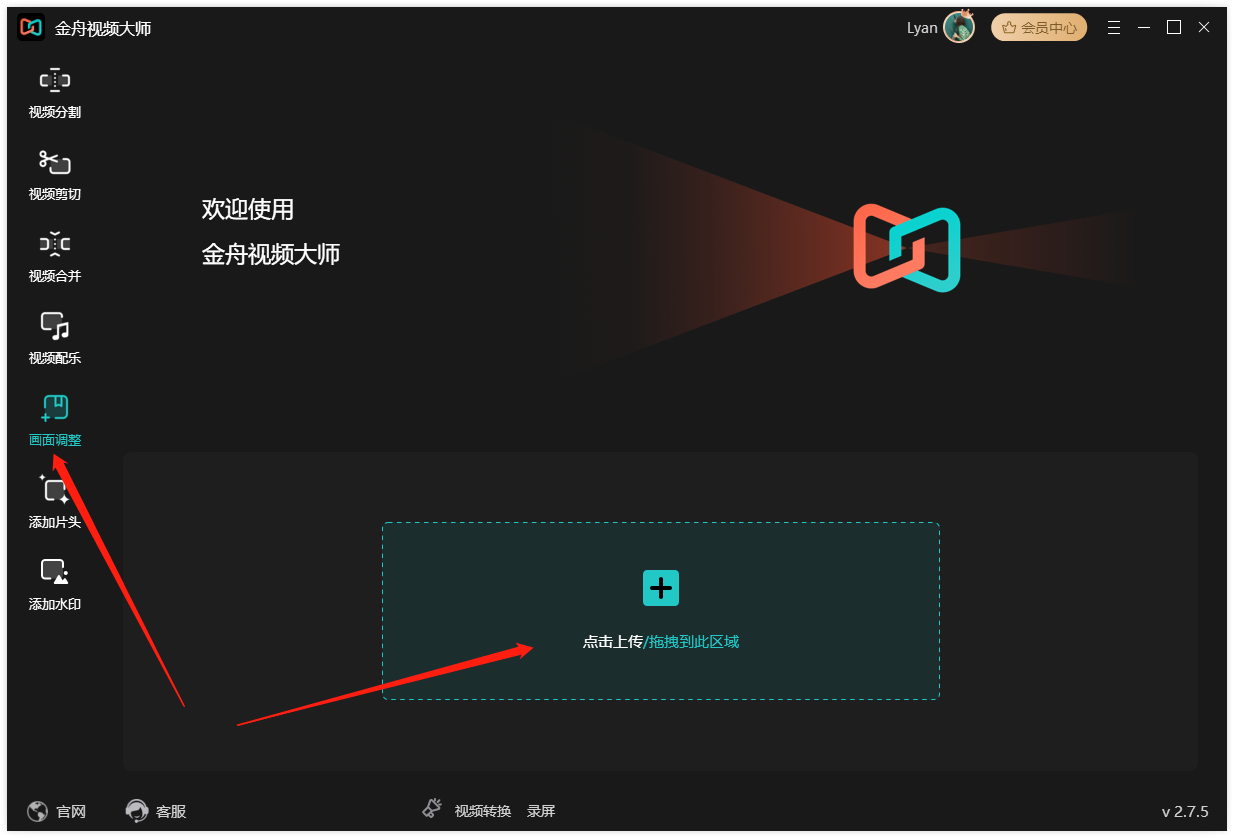
第二步、如图,在这里选择“其他调整”;
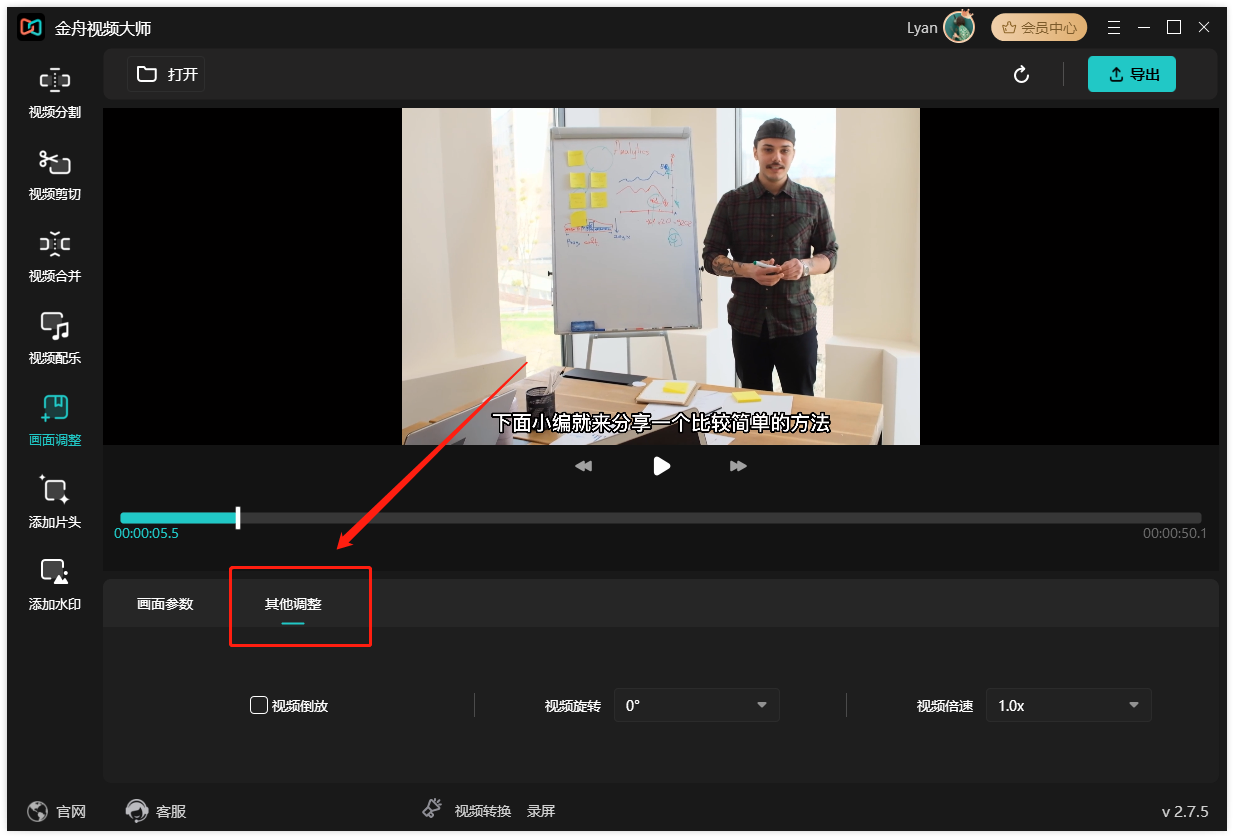
第三步、在右侧选择视频倍速,1.0x为正常播放速度,低于1.0x视频慢速度播放,高于1.0x的视频快速度播放;
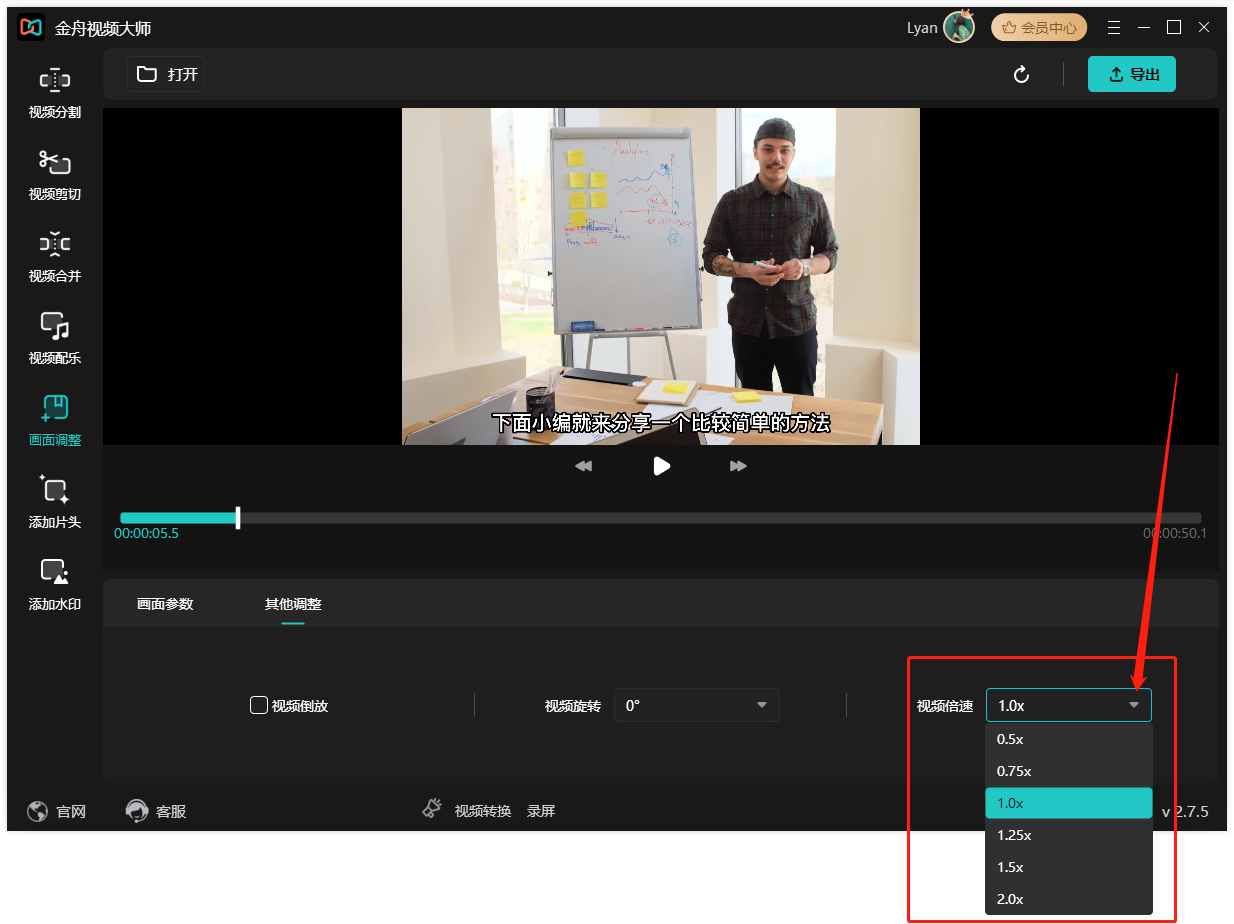
第四步、调整好后,点击右上角的“导出”按钮;
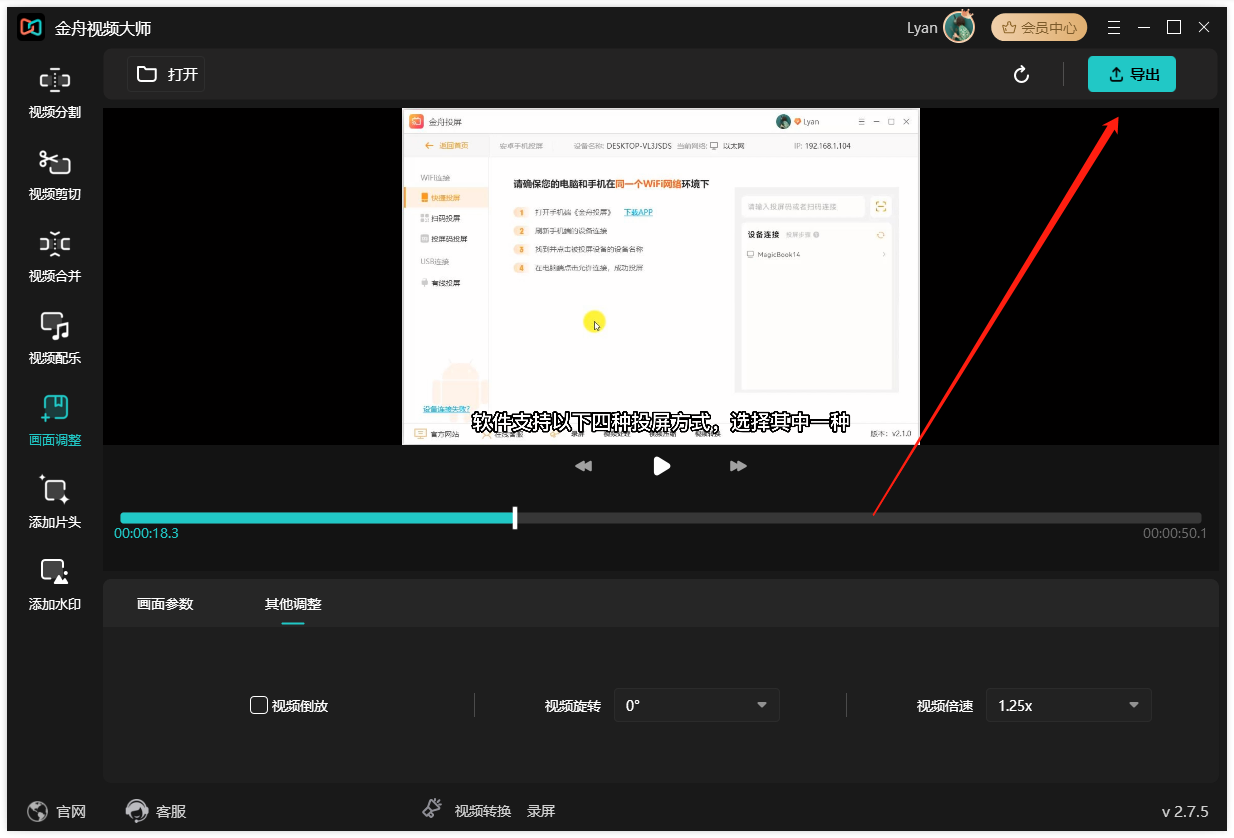
第五步、在这里,设置导出视频的各项参数,包括作品名称和导出路径等;
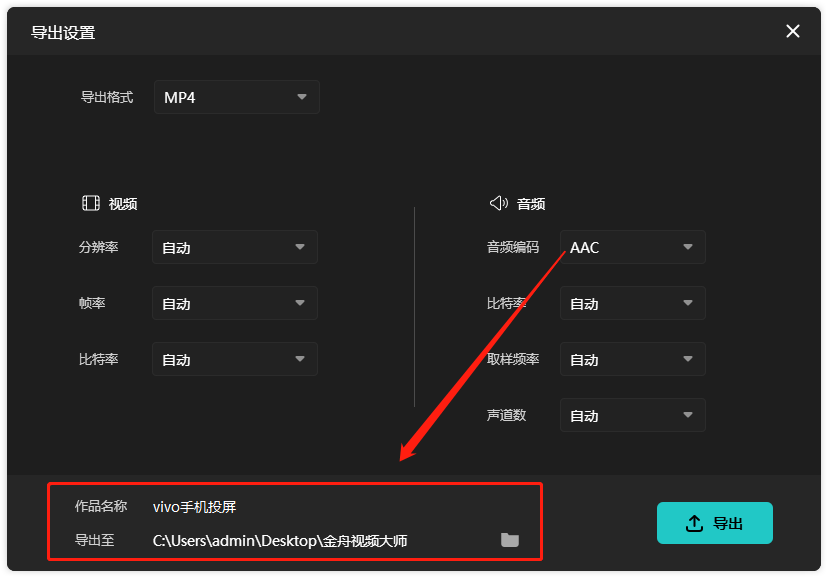
第六步、最后,点击“导出”就可以了;
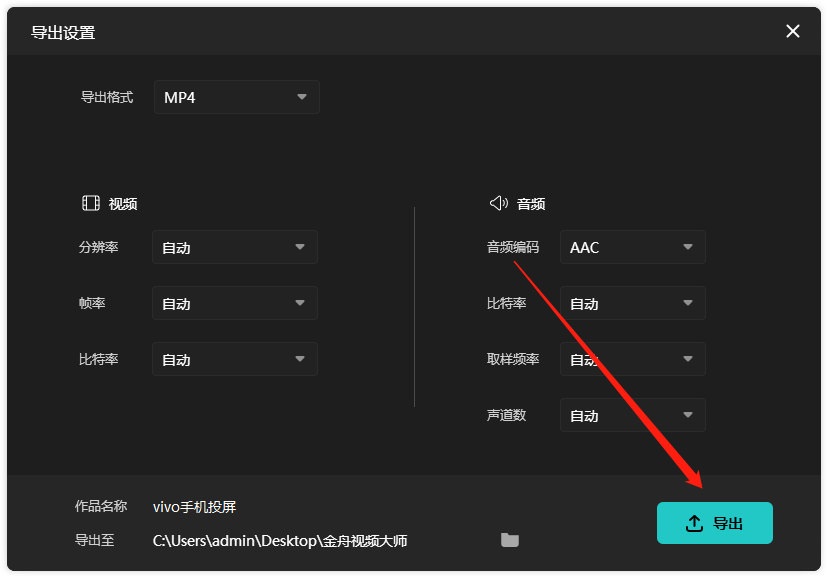
第七步、导出完成后,点击前往导出文件位置浏览视频文件就可以了。
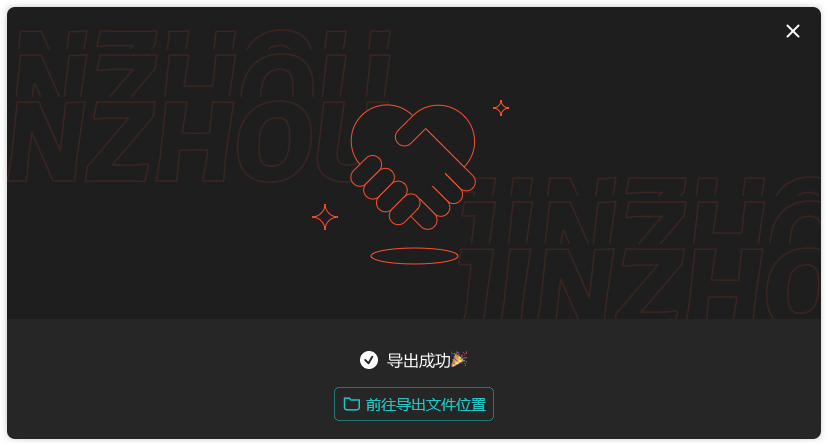
金舟视频大师如何调整视频播放速度的方法就为您演示到这里,有需要的小伙伴可以在金舟软件官网下载使用哦!
推荐阅读:
温馨提示:本文由金舟软件网站编辑出品转载请注明出处,违者必究(部分内容来源于网络,经作者整理后发布,如有侵权,请立刻联系我们处理)
 已复制链接~
已复制链接~





























































































































 官方正版
官方正版












